1. 文件夹管理
1.1 创建一个文件夹。
下载实验室文件存储时,将自动创建 PNETLab 应用商店中的实验室默认文件夹。
要创建新文件夹,请单击主页上的按钮。将创建一个默认名称为“新建文件夹”的新文件夹,根据需要更改此名称
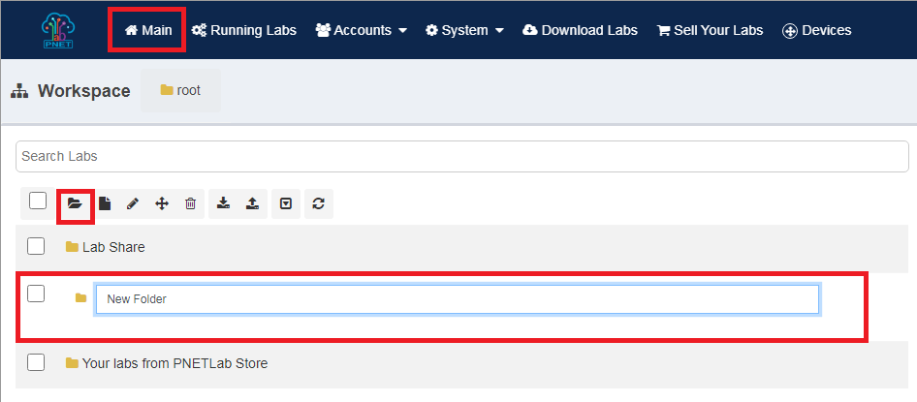
1.2 删除文件夹。
将鼠标悬停在文件夹上,然后单击删除按钮或选择文件夹并单击删除按钮。
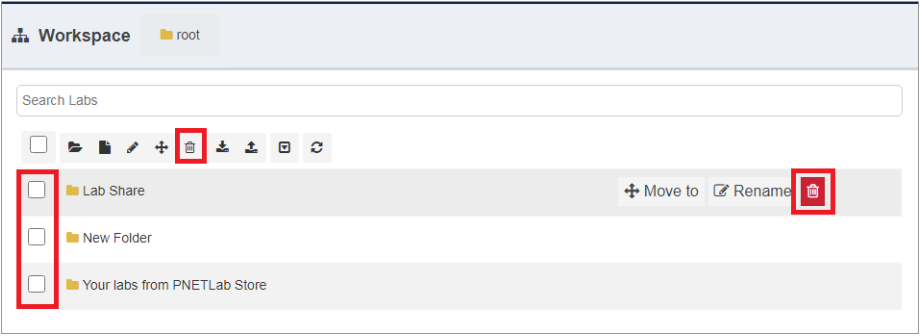
1.3 编辑文件夹
将鼠标悬停在项目上,然后单击重命名按钮或仅选择一个文件夹并单击按钮
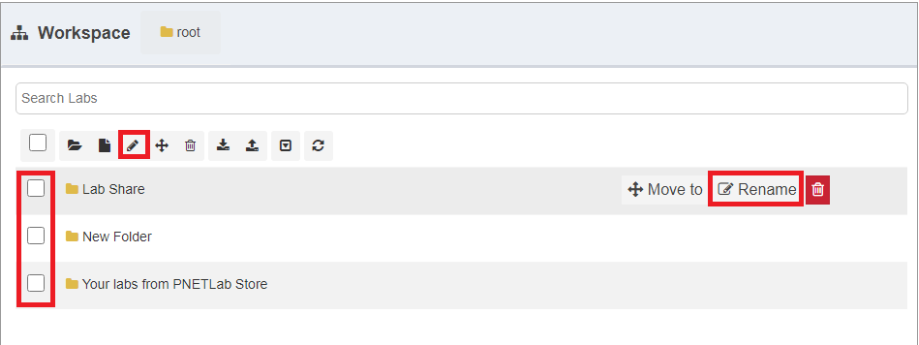
1.4 移动文件夹
将鼠标悬停在项目上,然后拖动“移动”按钮,然后拖动要更改为的文件夹。
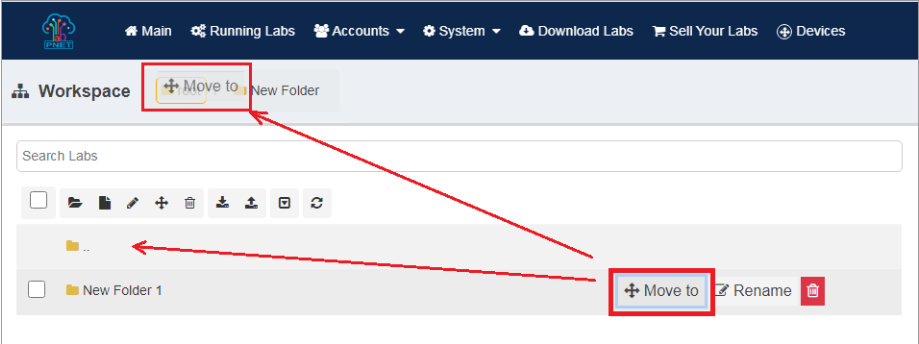
您可以通过选择要移动的所有项目并选择“移动”按钮来同时移动多个文件夹。
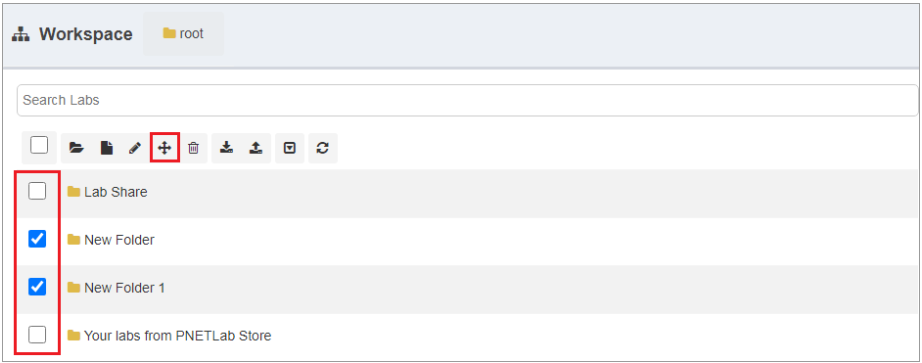
2. 实验室管理
实验室的所有功能都与文件夹类似。您可以将鼠标悬停在实验室项目上并单击功能按钮,或勾选以选择实验室并使用功能栏上的功能按钮。
© 版权声明
THE END




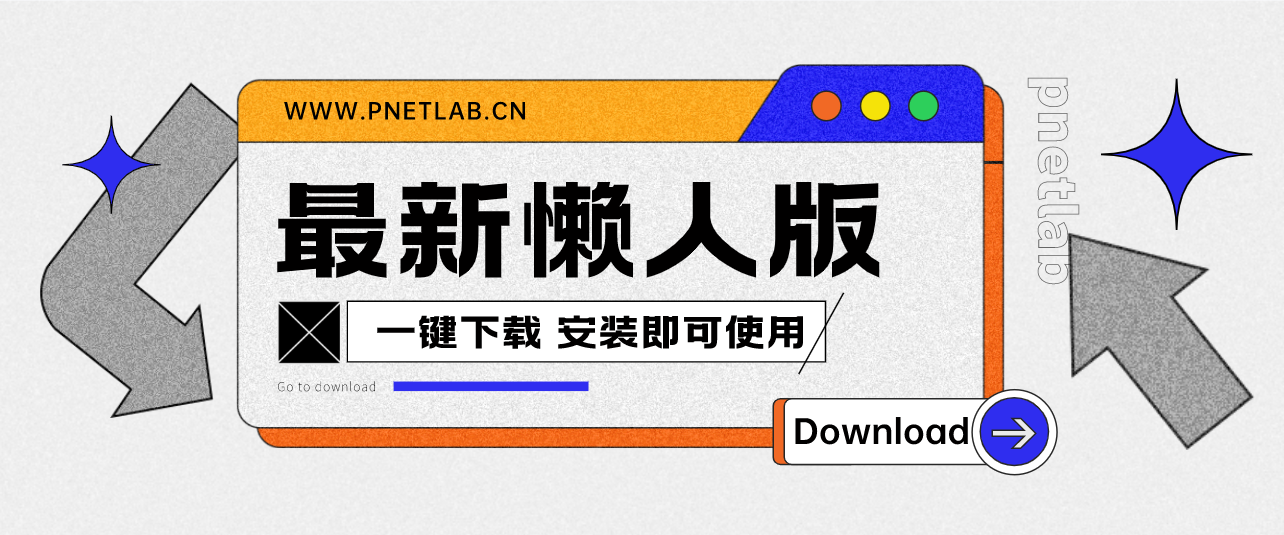
![PNETLAB-V6模拟器懒人版[2025-3-26]【更新日志】PNETLab模拟器-pnet模拟器-仿真模拟器-pnet-pnetlabPNETLAB模拟器](https://www.pnetlab.cn/wp-content/uploads/2023/04/v6lrb.png)
![PnetLab v7 模拟器功能预览[PnetLab v7模拟器]PNETLab模拟器-pnet模拟器-仿真模拟器-pnet-pnetlabPNETLAB模拟器](https://www.pnetlab.cn/wp-content/uploads/2024/07/20240706134354397-1720244634-20240706134316.png)
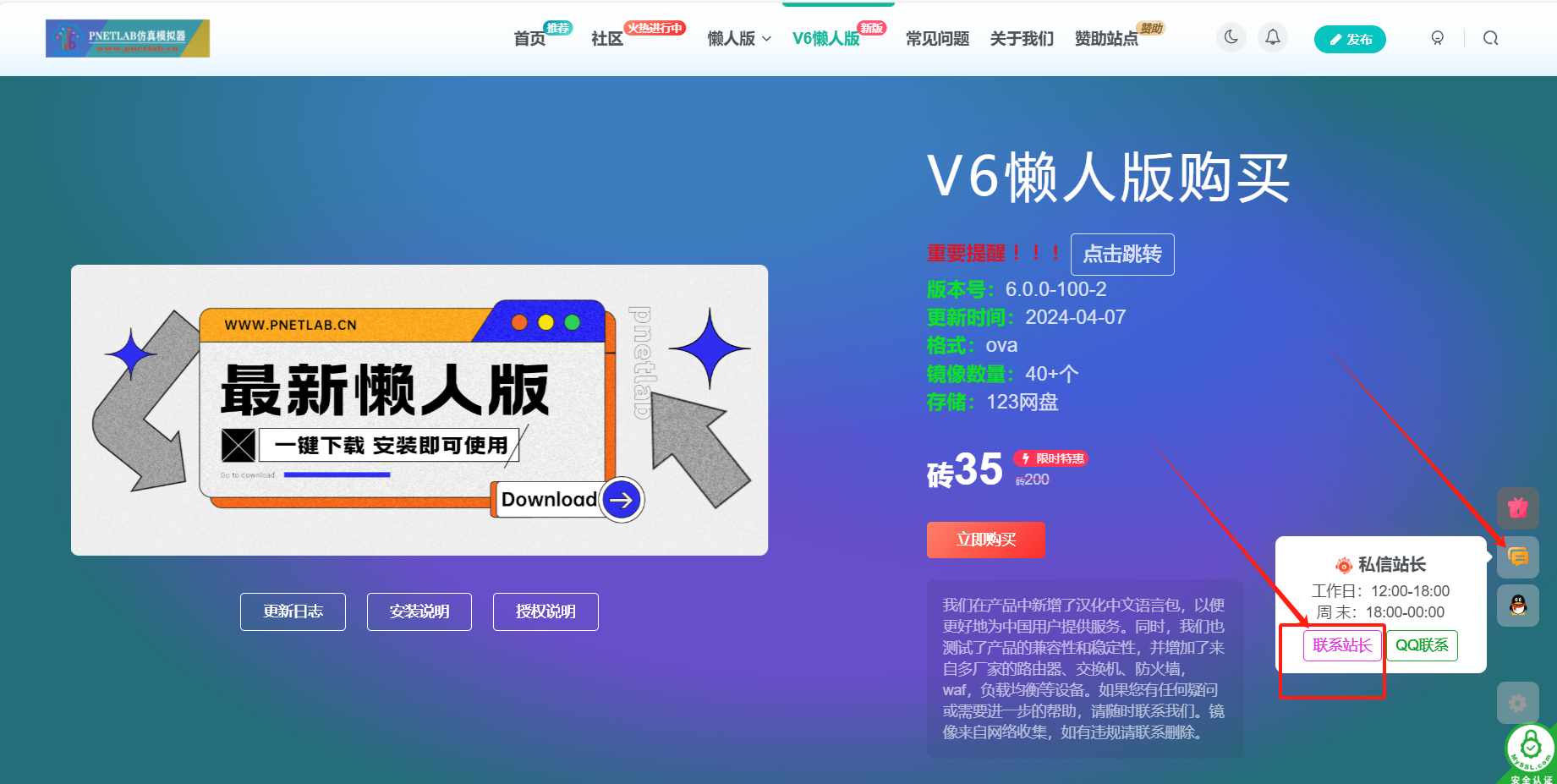
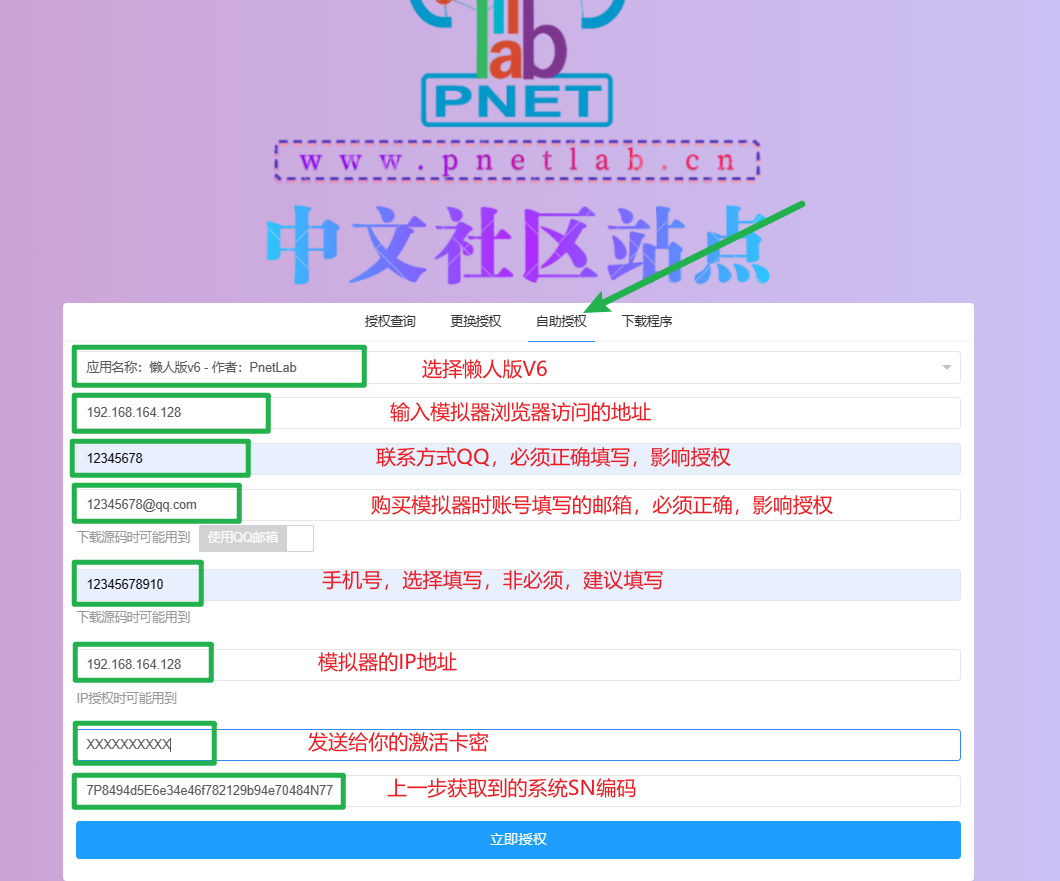
![PNETLAB-v6模拟器-最新版V6.0.54已更新[2023-06-19][更新日志]PNETLab模拟器-pnet模拟器-仿真模拟器-pnet-pnetlabPNETLAB模拟器](https://www.pnetlab.cn/wp-content/uploads/2023/04/Snipaste_2023-04-09_21-28-29.png)


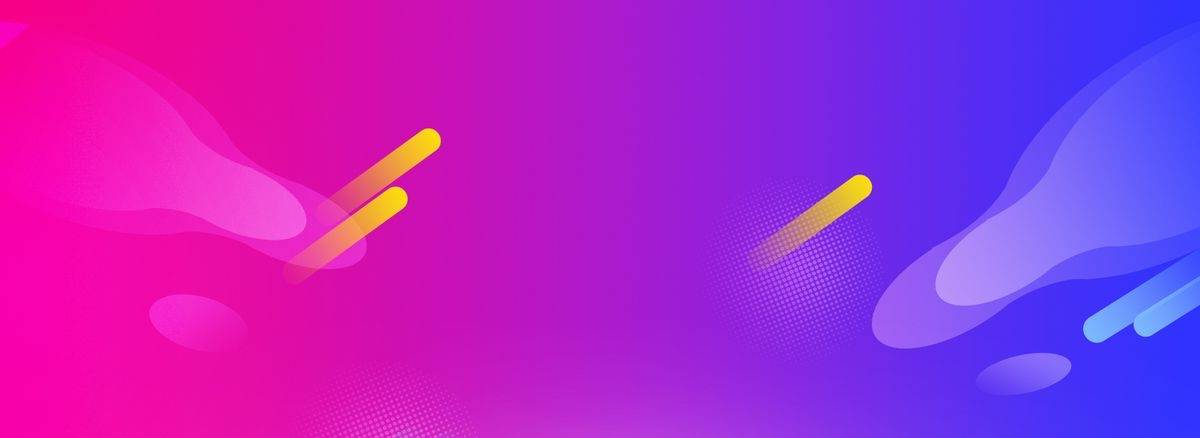

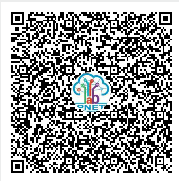
 私信站长
私信站长
暂无评论内容